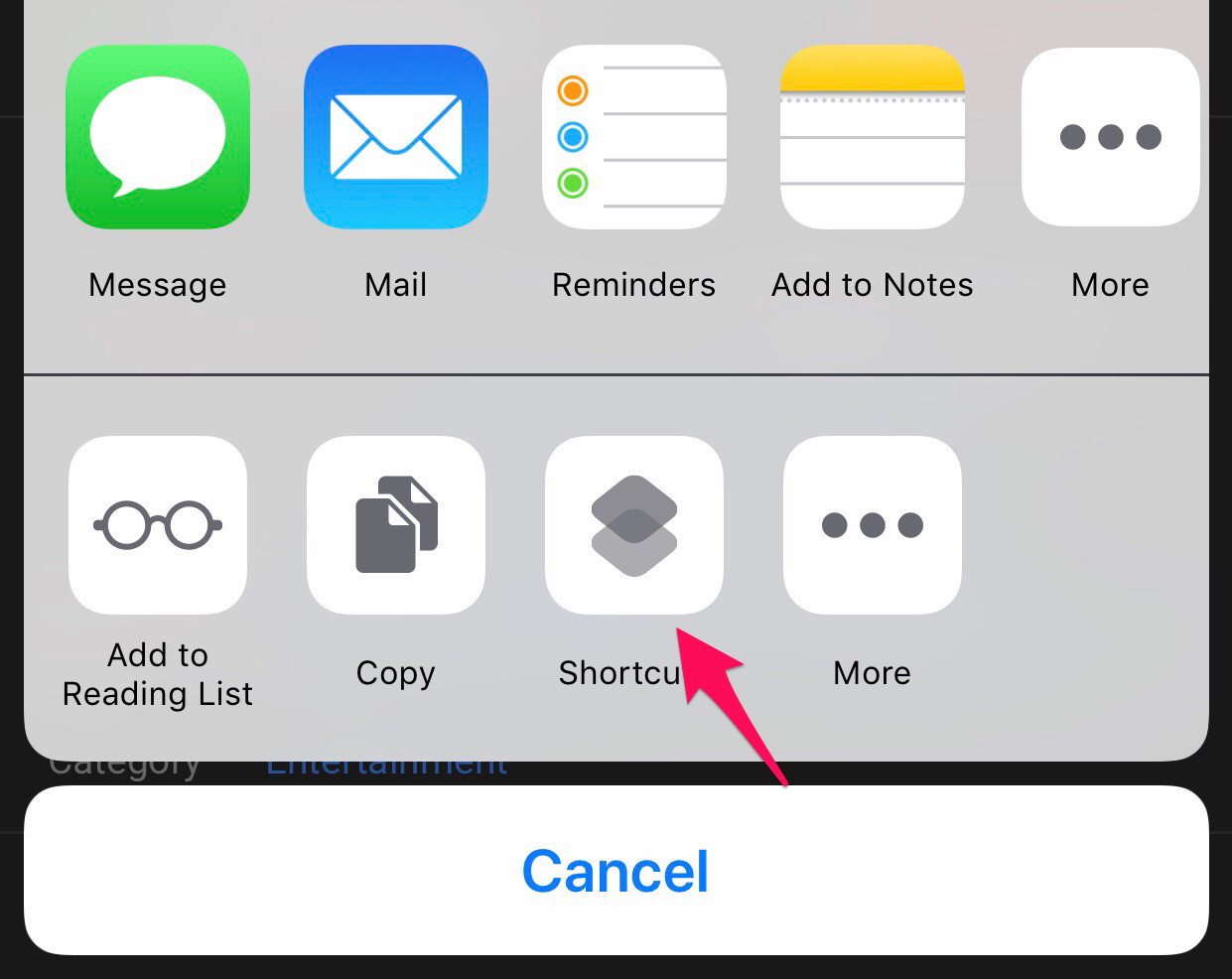Để tải video YouTube trên Android hoặc iPhone không còn là việc phức tạp như trước, với Siri Shortcuts giúp bạn thực hiện điều đó một cách dễ dàng.
Bước 1: Đảm bảo rằng iPhone của bạn đang sử dụng phiên bản iOS 12. Sau đó, hãy tìm và tải ứng dụng Siri Shortcuts (hay Phím Tắt) trên App Store.
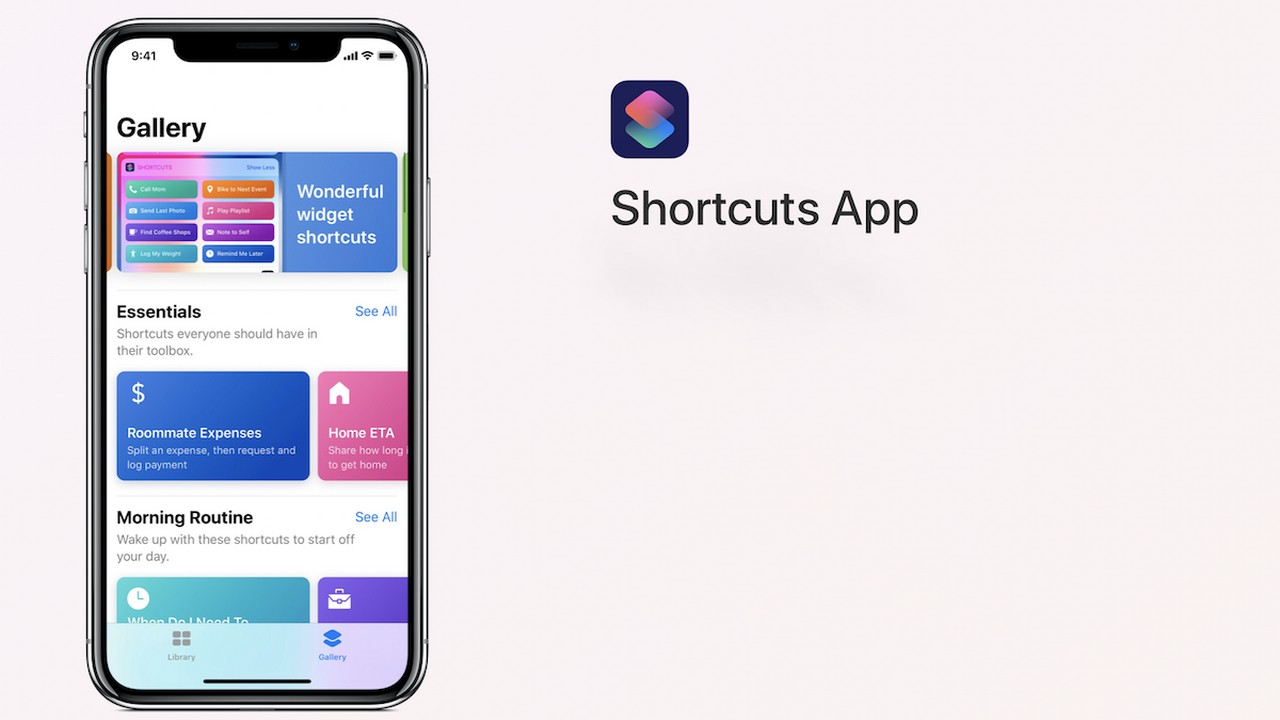
Bước 2:
Sau khi hoàn tất việc tải ứng dụng Shortcuts từ App Store, hãy mở trình duyệt Safari và truy cập vào địa chỉ “bit.ly/MediaDownloader”. Sau đó, nhấn chọn “Get Shortcuts”.
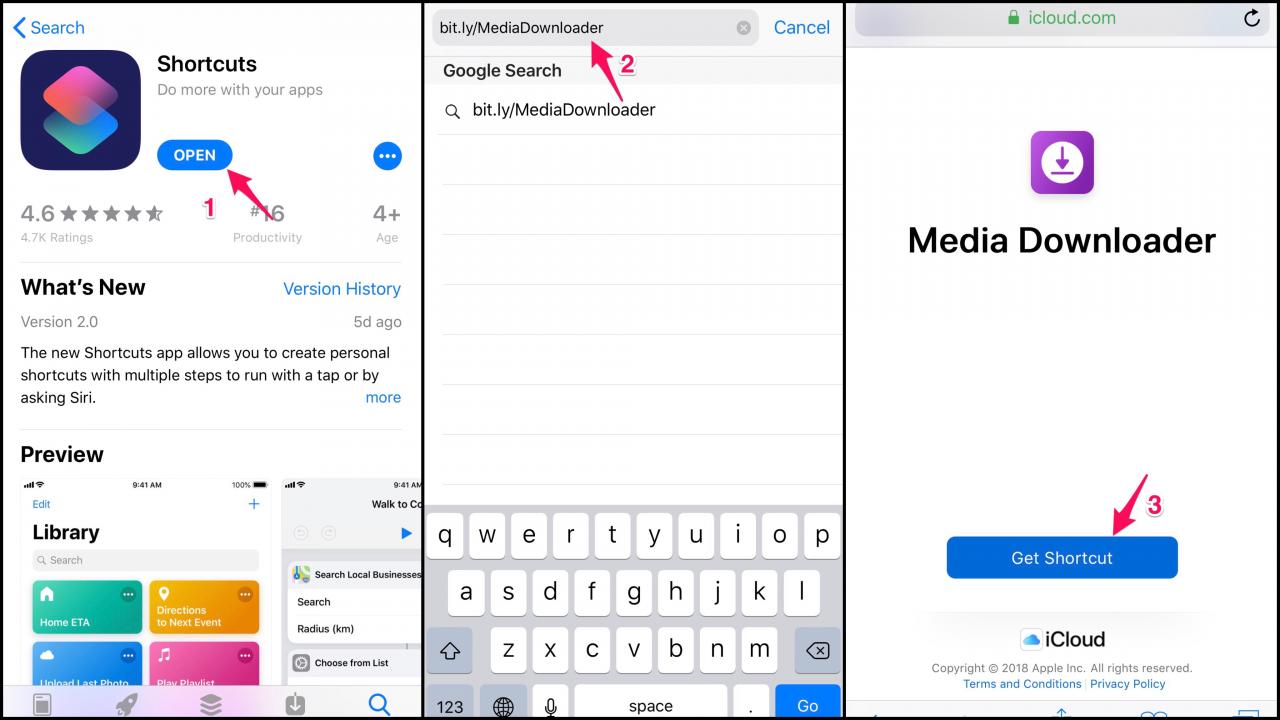
Bước 3: Khi thông báo xuất hiện, hãy chọn tuỳ chọn “Mở”. Sau đó, mở ứng dụng Youtube và tìm đến video bạn muốn tải, nhấn vào nút “Share”. Hộp thoại tùy chọn sẽ hiển thị, click vào “More”.
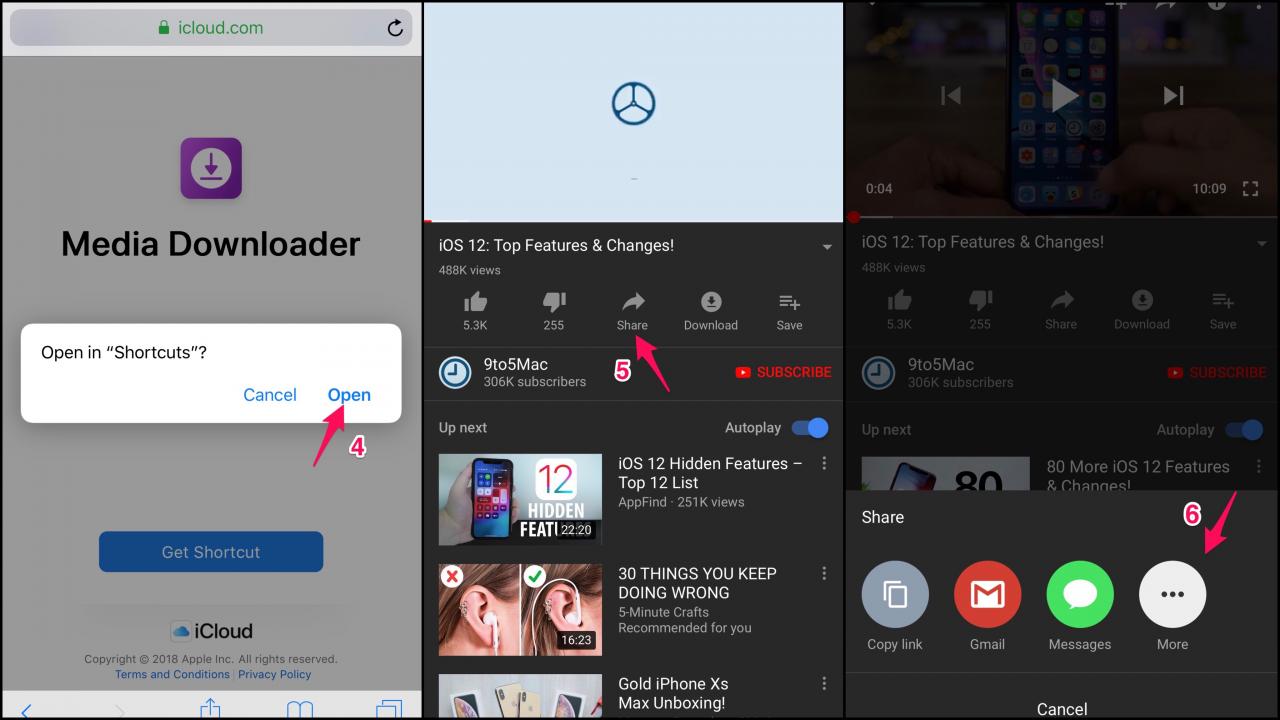
📢 Liên hệ quảng cáo: 0919 852 204
Quảng cáo của bạn sẽ xuất hiện trên mọi trang!
Bước 4:
Khi giao diện màn hình hiển thị thêm 2 khung tuỳ chọn, bạn cần chọn "More" ở khung thứ 2. Sau đó, kích hoạt tuỳ chọn "Shortcuts" bằng cách gạt sang trạng thái "ON". Icon "Shortcuts" sẽ xuất hiện, bạn cần nhấn vào nó để truy cập "Media Downloader".
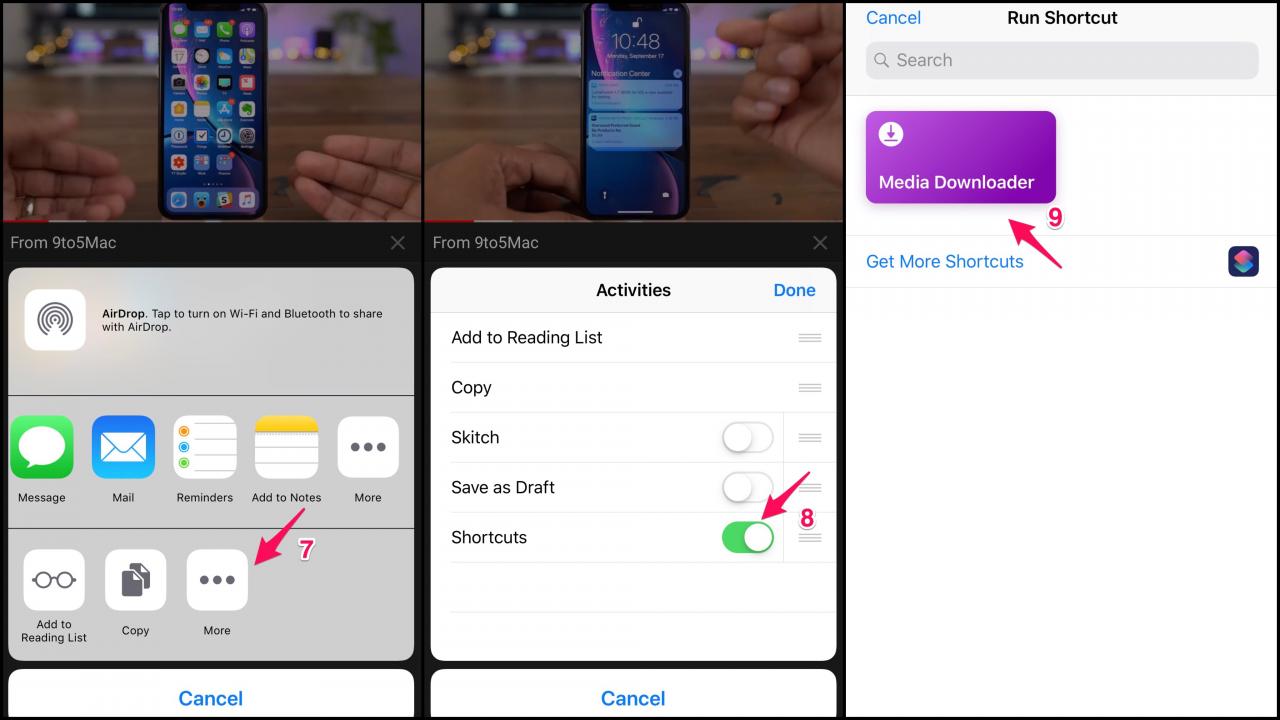
Bước 5:
Hãy tiếp tục để chọn nguồn video dành cho việc tải về, bạn có thể lựa chọn giữa nhiều nguồn khác nhau như YouTube, Facebook,… Sau khi đã chọn nguồn video, bạn cần chọn chất lượng video mong muốn. Khi quá trình tải về hoàn tất, bạn sẽ cần cấp quyền truy cập để lưu video vào thiết bị của mình.
Hướng dẫn cách tải video YouTube về điện thoại iPhone  .
.
Mặc dù việc cài đặt tính năng tải video youtube cho Shortcuts ban đầu có thể mất một chút thời gian. Tuy nhiên, sau khi hoàn tất, bạn chỉ cần chọn video cần tải và nhấn vào biểu tượng “Shortcuts” trên giao diện.